Como um dos muitos processos do sistema em seu PC com Windows, o Windows Modules Installer Worker desempenha um papel crítico na forma como o Windows opera. Você pode não saber ainda, mas este processo ajuda a garantir que o serviço Windows Update funcione corretamente. Assim como ntoskrnl.exe e outros, você não pode pará-lo ou desativá-lo.
Isso não significa que você não deva se interessar pelo que exatamente o Windows Modules Installer Worker processo faz e se é seguro, especialmente se você vê-lo com alto uso da CPU no Gerenciador de tarefas. Para ajudá-lo, aqui está o que você precisa saber sobre este importante processo, incluindo como solucioná-lo se surgirem problemas.
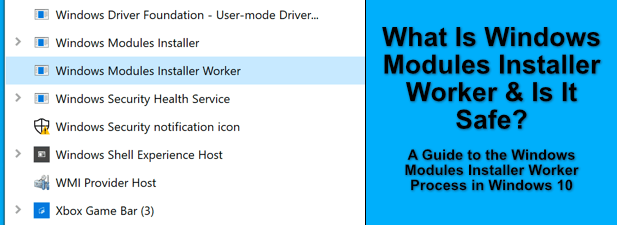
O que é o Windows Modules Installer Worker?
O processo Windows Modules Installer Worker (tiworker.exe)faz parte do serviço Windows Update que mantém o seu PC atualizado. Quando o Windows Update está procurando, baixando e instalando atualizações no seu PC, o processo do Windows Modules Installer Worker estará em execução.
O serviço também será executado em segundo plano quando o Windows for inicializado após uma atualização, concluindo configuração pós-atualização do seu PC. Na maioria das vezes, você não precisa prestar muita atenção ao tiworker.exe, pois o processo será executado sem que você precise fazer muito (a menos que esteja instalando as atualizações manualmente).
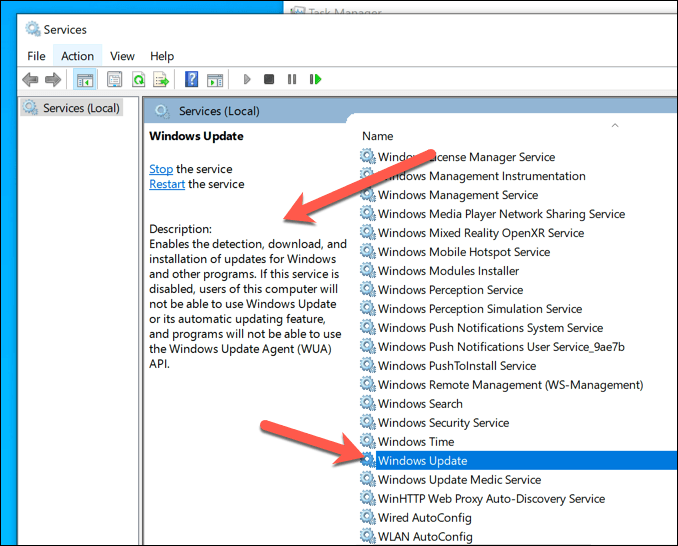
Considerando a importância do Windows Update como um componente do Windows, é justo dizer que o processo do Windows Modules Installer Worker pode ser executado com segurança. Tentar encerrar o processo se ele estiver em execução ou interferir de alguma forma nele pode causar problemas que podem resultar em atualizações quebradas do Windows.
Não é possível para desativar o serviço Windows Update no Windows 10, incluindo tiworker.exe. Se você tentar fazer isso, pode haver efeitos colaterais indesejados, incluindo interromper outros processos do Windows ou, na pior das hipóteses, interromper a execução do PC.
In_content_1 all: [300x250 ] / dfp: [640x360]->O que causa problemas de alto uso da CPU do Windows Modules Installer Worker?
Ao contrário de outros processos do sistema, como csrss.exe, é justo para dizer que você pode precisar esperar alto uso da CPU do processo do Windows Modules Installer Worker. O serviço Windows Update usará muitos recursos do sistema, especialmente quando uma atualização importante estiver sendo instalada.
Isso é inevitável, mas o impacto em seu PC dependerá dos recursos de sistema disponíveis. Se uma atualização do Windows estiver sendo instalada, pode ser aconselhável fechar outros aplicativos em execução e permitir que o processo seja concluído. Isso garantirá que a demanda do seu PC seja menor.
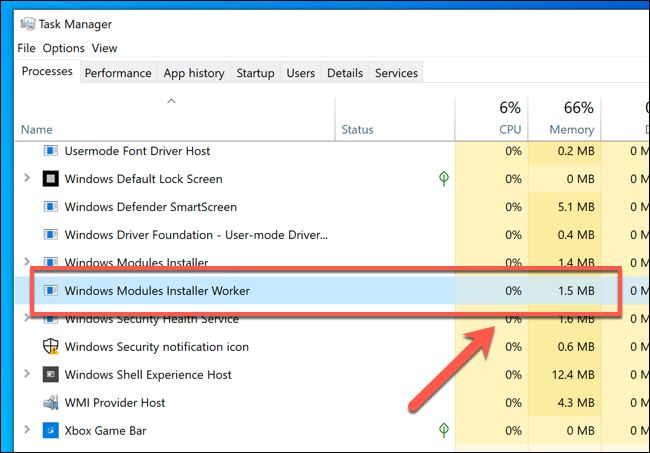
Como o tiworker.exe só é usado pelo Windows enquanto as atualizações estão sendo preparadas ou instaladas, você pode esperar rastrear quaisquer problemas de CPU, RAM ou uso de disco no serviço Windows Update.
Depois que o Windows tiver concluído a atualização, o processo do Windows Modules Installer Worker deve retornar ao normal ou parar totalmente até que seja necessário novamente. Caso contrário, você precisará solucionar o problema do Windows Update para tentar resolver o problema.
Solução de problemas do Windows Update
Quando o Windows Update tiver problemas, então você verá o processo do Windows Modules Installer Worker sob pressão no Gerenciador de Tarefas. Se for esse o caso, você pode verificar o status atual do Windows Update (e solucionar o problema posteriormente) no menu Configurações do Windows.
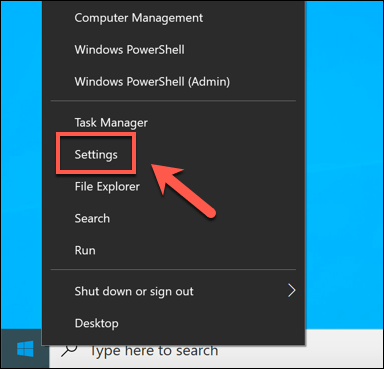
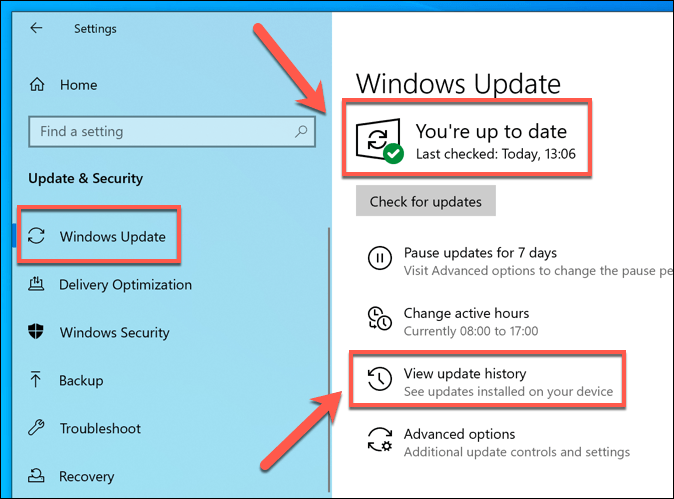
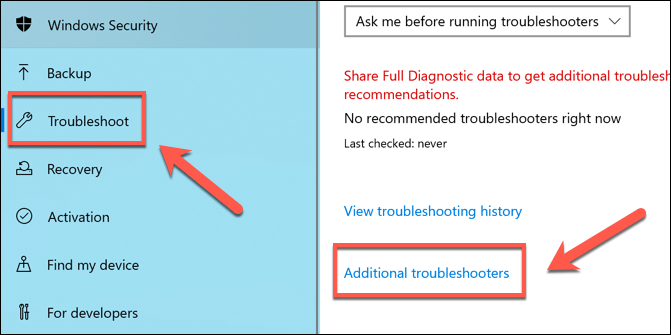
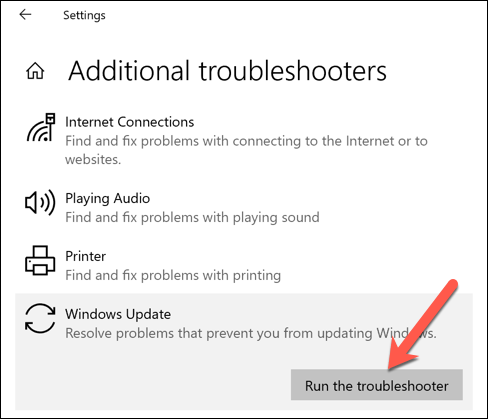
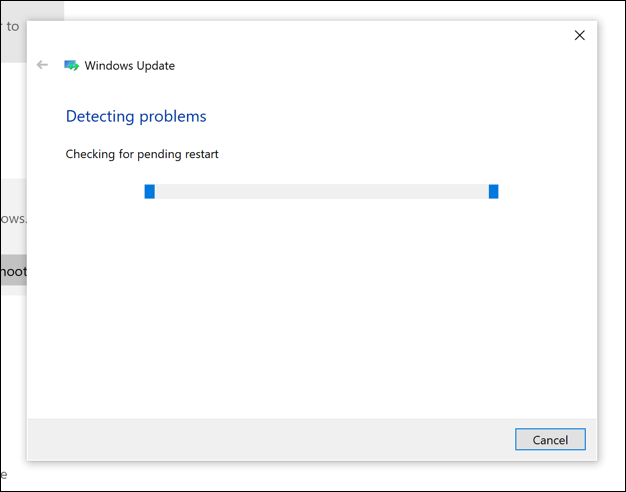
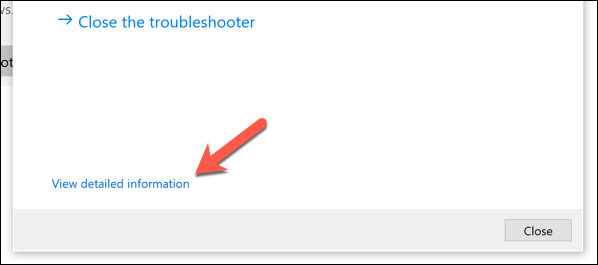
Como verificar se o Windows Modules Installer Worker é um processo de sistema genuíno
Em alguns casos, o malware tentará sequestrar a instalação do Windows fingindo ser arquivos de processo do sistema como tiworker.exe. Embora seja uma ocorrência rara no Windows 10, ainda pode acontecer, então, se o seu sistema estiver infectado, você pode não perceber que processos não originais estão sendo executados até que seja tarde demais para evitar danos.
Se Se você vir o processo do Windows Modules Installer Worker com alto uso da CPU e tiver certeza de que o Windows Update não está em execução (mesmo em segundo plano), isso pode ser devido a um processo de sistema não original. Felizmente, é muito fácil verificar se o serviço tiworker.exe em execução no seu PC é original ou não.
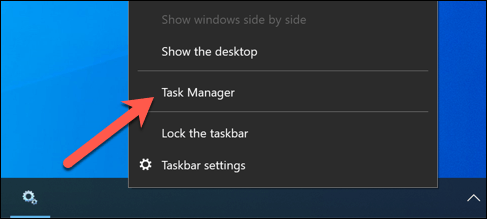
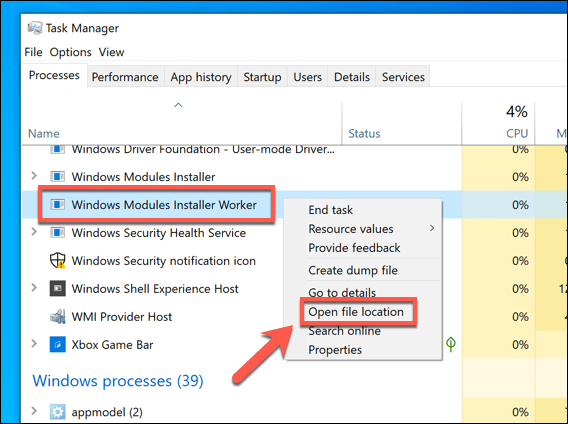
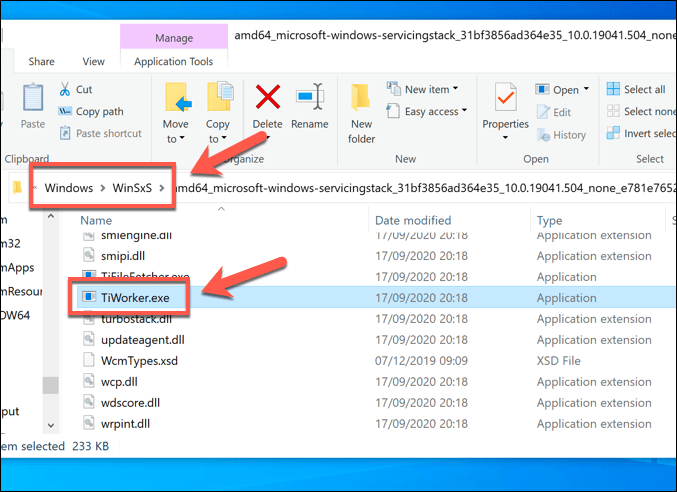
Se O Windows File Explorer é aberto em qualquer outro local, então o processo em execução no seu PC provavelmente não será o processo genuíno do Windows Update. Se for esse o caso, você precisará agendar uma verificação antivírus usando o Windows Defender ou usar um software anti-malware de terceiros.
Proteção contra processos invasores do Windows
O processo do Windows Modules Installer Worker é apenas um dos muitos processos de sistema genuínos e importantes que você verá de vez em quando no Gerenciador de Tarefas do Windows. O Windows não pode ser executado sem eles, pois eles atuam como engrenagens que unem todo o sistema, desde processos básicos como yourphone.exe até o próprio kernel do sistema.
Claro, se você encontrar um serviço não autorizado em seu PC fingindo ser um processo do sistema, será necessário interromper e execute uma verificação de malware o mais rápido possível. Embora raro, o malware pode e agirá para se ocultar anexando ou substituindo processos do sistema. Se tudo mais falhar, você pode ter que limpe e reinstale o Windows para resolvê-lo.